Microsoft ha reso disponibili i language pack per gli utenti di computer che eseguono la versione più recente del sistema operativo Windows, Windows 8. Tuttavia, questi Language Pack non possono essere scaricati direttamente dai server Microsoft. È necessario installare i language pack solo dal pannello di controllo della lingua di Windows 8.
Per i principianti, un pacchetto di lingue fornisce la versione tradotta di voci di menu, caselle e contenuto di guida. Gli utenti che desiderano utilizzare il computer nella propria lingua madre possono scaricare e installare i Language Pack.
In questa guida ti mostreremo come scaricare e installare i Language Pack di Windows 8:
Passaggio 1: aprire il Pannello di controllo. Per fare ciò, prima aprire la finestra di dialogo Esegui usando i tasti Windows + R, quindi digitare control.exe e premere il tasto Invio. Puoi anche seguire come aprire il Pannello di controllo nella guida di Windows 8 per conoscere i diversi metodi disponibili per aprire il Pannello di controllo.

Passaggio 2: nella finestra Pannello di controllo, in Orologio, lingua e area geografica, fare clic su Aggiungi una lingua per aprire la finestra delle preferenze della lingua.
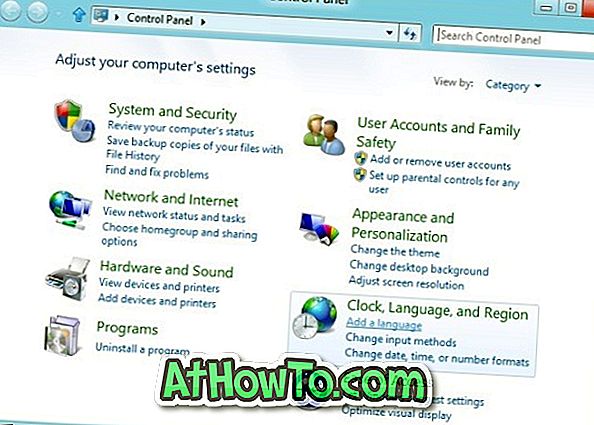
Passaggio 3: qui, fare clic sul pulsante Aggiungi una lingua presente sulla barra degli strumenti per visualizzare l'elenco dei pacchetti di lingue supportati. Sfoglia o cerca nell'elenco, seleziona la lingua che desideri installare e quindi fai clic o tocca il pulsante Aggiungi .
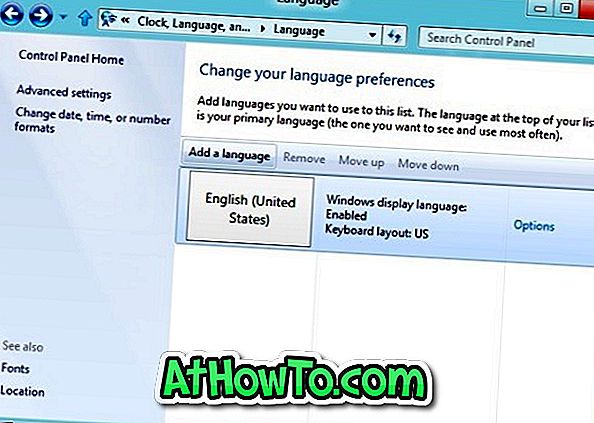
Passaggio 4: torna a Modifica la finestra delle preferenze della lingua, fai clic o tocca Opzioni dopo il pacchetto di lingue appena aggiunto.

Passaggio 5: se il language pack è disponibile per la lingua, verrà visualizzato il link Scarica e installa il Language Pack . Fare clic o toccare sul collegamento Scarica e installa il Language Pack per iniziare a scaricare il language pack. A seconda delle dimensioni del language pack e della velocità di connessione, potrebbe essere necessario un po 'di tempo.
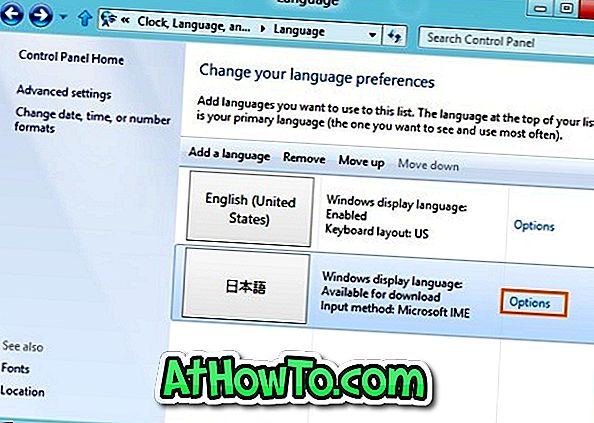
Passo 6: Una volta installato, vedrai "Lingua di visualizzazione di Windows disponibile" accanto alla lingua. Per impostare la nuova lingua come lingua di visualizzazione, selezionare la lingua e quindi spostarla in cima all'elenco utilizzando il pulsante Sposta in alto (situato sulla barra degli strumenti).
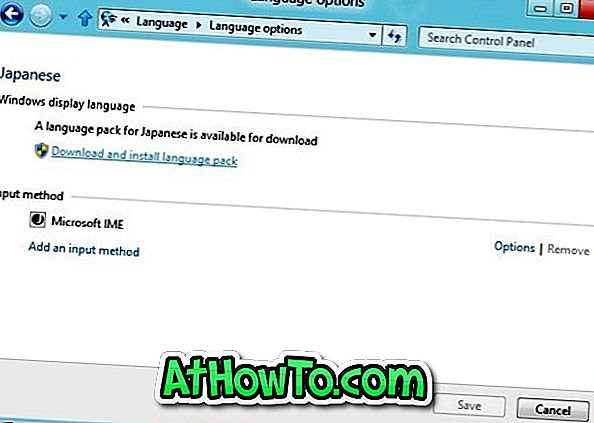
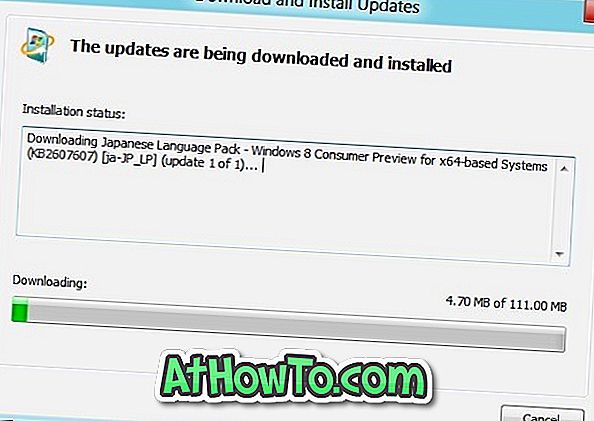
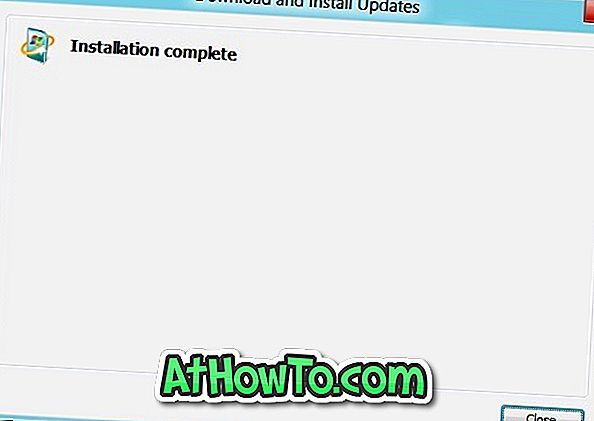
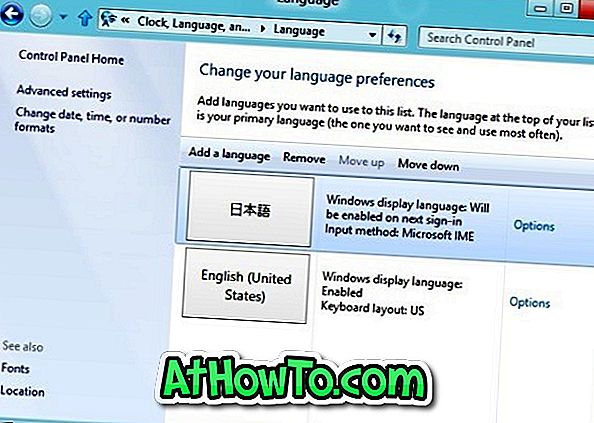
Passaggio 7: disconnettersi e accedere per visualizzare la nuova lingua di visualizzazione in azione.
Potrebbe anche piacere conoscere la differenza tra i Language Pack e i Language Interface Pack.














